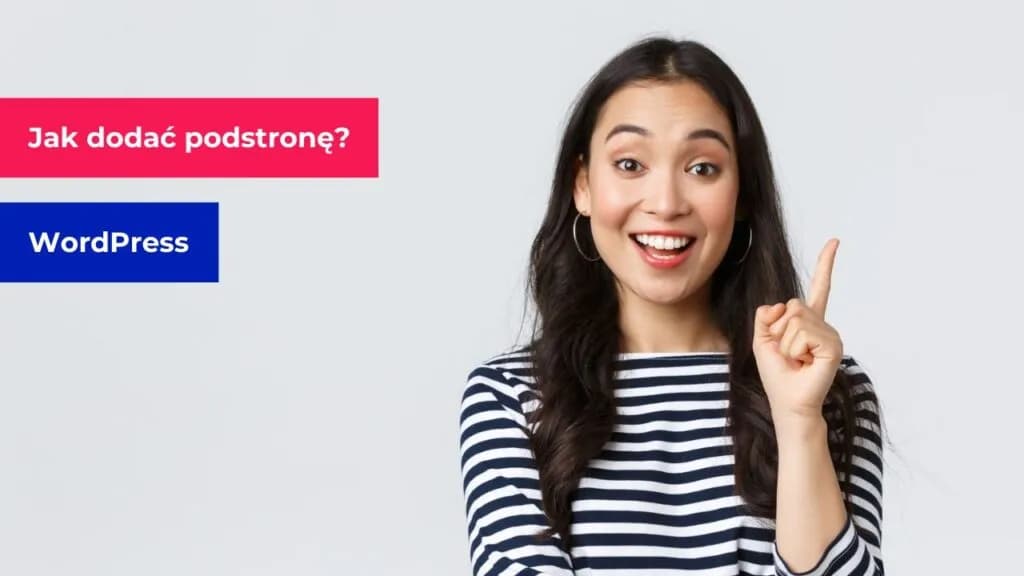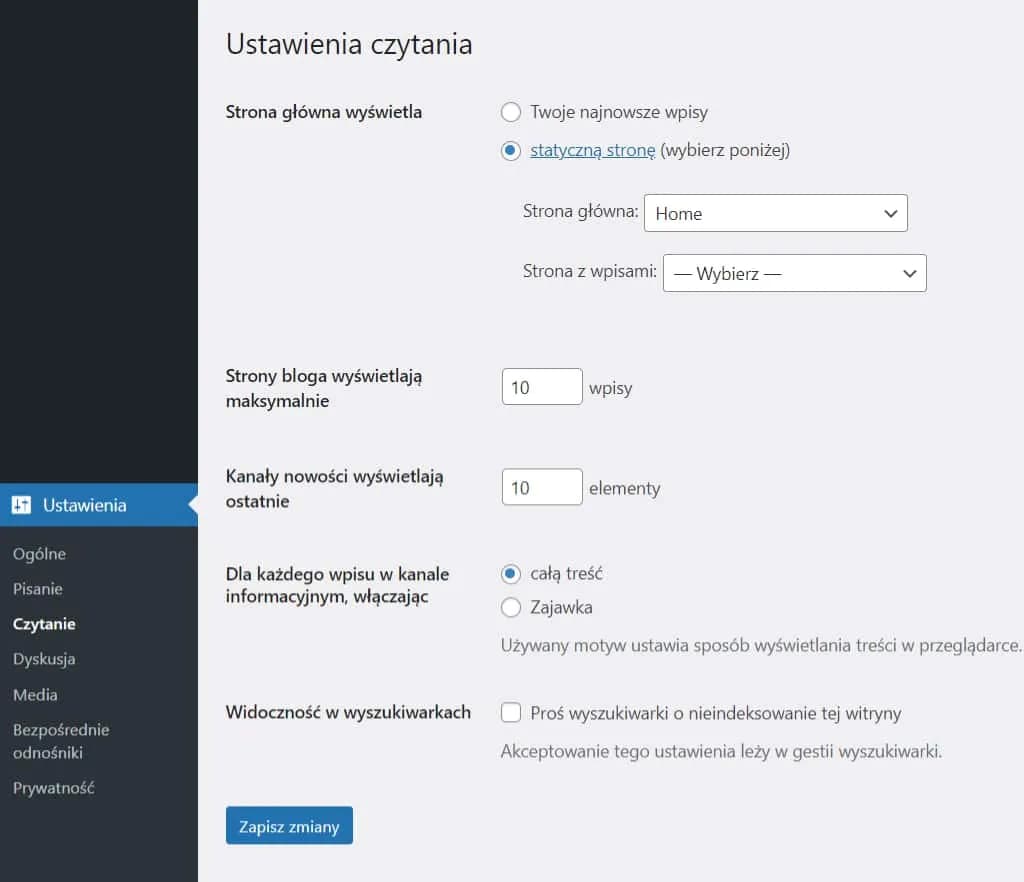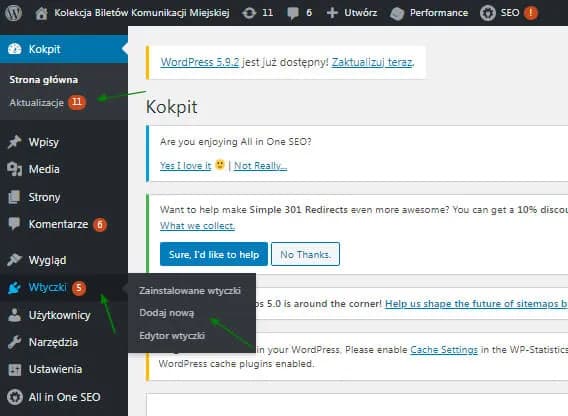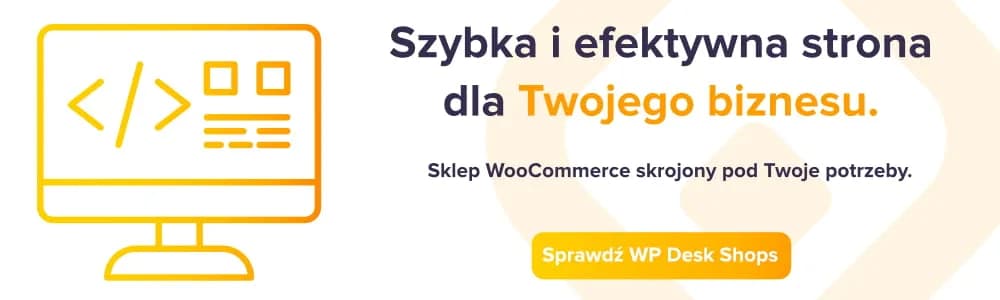Dodawanie podstrony w WordPress to kluczowy element zarządzania stroną internetową. Dzięki temu możesz organizować treści w sposób, który ułatwia nawigację użytkownikom. Proces ten jest prosty, ale wymaga kilku kroków, aby wszystko działało sprawnie. W tym artykule przedstawimy, jak krok po kroku dodać nową podstronę, korzystając z edytora Gutenberg oraz jak skonfigurować odpowiednie ustawienia, aby Twoja podstrona była widoczna i łatwo dostępna.
Oprócz tego zwrócimy uwagę na najczęstsze błędy, które mogą wystąpić podczas dodawania podstrony, oraz jak ich unikać. Dzięki tym wskazówkom, stworzysz podstronę, która nie tylko będzie estetyczna, ale również funkcjonalna.
Najistotniejsze informacje:
- Logowanie do panelu administracyjnego WordPress i nawigacja do zakładki „Strony” to pierwszy krok w dodawaniu podstrony.
- W edytorze Gutenberg możesz łatwo dodawać tekst, zdjęcia i multimedia, co pozwala na atrakcyjne formatowanie treści.
- Ważne jest, aby skonfigurować ustawienia widoczności podstrony oraz przypisać ją do strony nadrzędnej, co ułatwi organizację treści.
- Dodanie podstrony do menu głównego pozwala użytkownikom na szybki dostęp do nowej treści.
- Unikaj typowych błędów, takich jak problemy z widocznością, poprzez dokładne sprawdzenie ustawień przed publikacją.
Jak dodać podstronę w WordPress krok po kroku dla początkujących
Aby dodać podstronę w WordPress, najpierw musisz zalogować się do panelu administracyjnego. Wprowadź swoje dane logowania, a następnie przejdź do zakładki „Strony” w menu po lewej stronie. Tam znajdziesz opcję „Dodaj nową”, na którą należy kliknąć, aby rozpocząć proces tworzenia podstrony. To prosty krok, ale kluczowy, aby móc kontynuować.
Kiedy już jesteś w edytorze, wprowadź tytuł oraz treść nowej podstrony. Możesz korzystać z edytora Gutenberg, który pozwala na dodawanie różnych bloków treści, takich jak tekst, obrazy czy multimedia. Po zakończeniu edycji nie zapomnij kliknąć przycisku „Opublikuj”, aby Twoja podstrona stała się dostępna dla odwiedzających. To ważne, aby upewnić się, że wszystkie elementy są wprowadzone poprawnie przed publikacją.
Wybór odpowiedniego typu podstrony dla Twojej witryny
W WordPressie możesz tworzyć różne typy podstron, które spełniają różne funkcje w Twojej witrynie. Na przykład, możesz stworzyć podstronę informacyjną, która dostarcza szczegółowych informacji o Twojej firmie lub usługach. Inny typ to podstrona blogowa, gdzie możesz publikować artykuły i aktualności. Możesz także utworzyć podstronę kontaktową, aby umożliwić użytkownikom łatwy kontakt z Tobą.
- Podstrona informacyjna – idealna do przedstawienia oferty lub historii firmy.
- Podstrona blogowa – doskonała do publikacji artykułów i nowości.
- Podstrona kontaktowa – umożliwia użytkownikom szybki kontakt przez formularz lub dane kontaktowe.
Jak korzystać z edytora Gutenberg do tworzenia podstrony
Edytor Gutenberg to nowoczesne narzędzie, które ułatwia tworzenie podstron w WordPress. Dzięki niemu możesz dodawać różne bloki treści, takie jak tekst, obrazy, wideo czy przyciski, co pozwala na łatwe formatowanie strony. Wystarczy kliknąć przycisk „Dodaj blok”, aby wybrać odpowiedni typ treści, który chcesz umieścić na swojej podstronie. To intuicyjny sposób, który sprawia, że każdy, nawet początkujący użytkownik, może szybko zbudować atrakcyjną stronę.
Warto również zwrócić uwagę na możliwość edytowania i przestawiania bloków. Możesz łatwo zmieniać ich kolejność, co daje dużą swobodę w organizacji treści. Po dodaniu wszystkich elementów, nie zapomnij skorzystać z opcji podglądu, aby zobaczyć, jak podstrona będzie wyglądać po publikacji. Dzięki tym funkcjom edytor Gutenberg znacząco ułatwia proces tworzenia i dostosowywania treści.
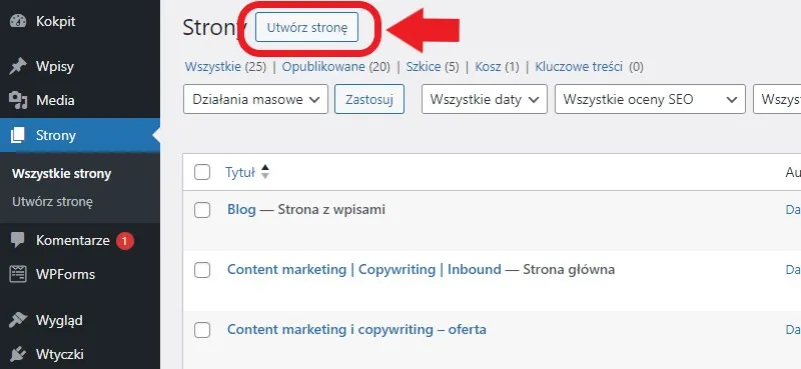
Ustawienia podstrony, które warto skonfigurować dla lepszej widoczności
Po stworzeniu podstrony w WordPressie, ważne jest, aby skonfigurować odpowiednie ustawienia, które poprawią jej widoczność. Jednym z kluczowych elementów jest ustawienie widoczności podstrony. Możesz wybrać opcję publiczną, prywatną lub zabezpieczoną hasłem, co pozwala na kontrolowanie, kto ma dostęp do Twojej treści. To istotne, szczególnie jeśli chcesz, aby niektóre informacje były dostępne tylko dla wybranych użytkowników.
Innym ważnym aspektem jest przypisanie podstrony do strony nadrzędnej. Dzięki temu możesz stworzyć hierarchię treści, co ułatwi użytkownikom nawigację po Twojej stronie. Umożliwia to również lepsze zrozumienie struktury witryny przez wyszukiwarki, co może pozytywnie wpłynąć na SEO. Pamiętaj, aby regularnie sprawdzać i aktualizować te ustawienia, aby zapewnić optymalną widoczność oraz organizację treści na swojej stronie.
Jak przypisać podstronę do strony nadrzędnej w WordPress
Aby przypisać podstronę do strony nadrzędnej w WordPress, musisz najpierw otworzyć edytor podstrony, którą chcesz przypisać. W panelu po prawej stronie znajdziesz sekcję „Atrybuty strony”. Tam możesz wybrać stronę nadrzędną z rozwijanej listy. Wybierając stronę nadrzędną, tworzysz hierarchię, co ułatwia nawigację po Twojej witrynie.
Po dokonaniu wyboru, upewnij się, że zapisałeś zmiany, klikając „Aktualizuj” lub „Opublikuj”. Hierarchia stron jest korzystna zarówno dla użytkowników, jak i dla wyszukiwarek, ponieważ pomaga w lepszym zrozumieniu struktury witryny. Pamiętaj, aby regularnie przeglądać swoje ustawienia, aby upewnić się, że wszystkie podstrony są odpowiednio przypisane.
Wybór szablonu i ustawień widoczności podstrony
Wybór odpowiedniego szablonu dla Twojej podstrony jest kluczowy dla jej wyglądu i funkcjonalności. W WordPressie możesz wybierać spośród różnych szablonów, które oferują różne układy i style. Aby ustawić szablon, przejdź do sekcji „Atrybuty strony” w edytorze podstrony i wybierz preferowany szablon z rozwijanej listy. To pozwoli Ci dostosować wygląd podstrony do reszty witryny.
Oprócz szablonu, musisz również skonfigurować ustawienia widoczności. Możesz ustawić podstronę jako publiczną, prywatną lub zabezpieczoną hasłem. Ustawienie publiczne sprawia, że podstrona jest dostępna dla wszystkich, podczas gdy opcja prywatna ogranicza dostęp tylko do administratorów. Zabezpieczenie hasłem to świetne rozwiązanie, jeśli chcesz, aby tylko wybrane osoby miały dostęp do treści. Pamiętaj, aby dostosować te ustawienia zgodnie z potrzebami Twojej witryny.
Jak dodać podstronę do menu, aby była łatwo dostępna
Aby dodać podstronę do menu w WordPressie, musisz najpierw zalogować się do panelu administracyjnego. Następnie przejdź do sekcji „Wygląd” i kliknij „Menu”. Wybierz odpowiednie menu, do którego chcesz dodać nową podstronę. W sekcji „Strony” znajdziesz listę wszystkich dostępnych podstron, w tym tę, którą właśnie stworzyłeś. Zaznacz nową stronę i kliknij „Dodaj do menu”. Po dodaniu podstrony do menu, możesz ustawić jej kolejność, przeciągając elementy w odpowiednie miejsce.
Na koniec nie zapomnij kliknąć przycisku „Zapisz menu”, aby Twoje zmiany zostały wprowadzone. Dzięki tym prostym krokom, Twoja nowa podstrona będzie łatwo dostępna dla użytkowników, co poprawi nawigację po stronie. Pamiętaj, aby regularnie aktualizować menu, dodając nowe podstrony lub usuwając te, które już nie są potrzebne.
- Zaloguj się do panelu administracyjnego WordPressa.
- Przejdź do sekcji „Wygląd” i kliknij „Menu”.
- Wybierz odpowiednie menu, do którego chcesz dodać podstronę.
- W sekcji „Strony” zaznacz nową podstronę i kliknij „Dodaj do menu”.
- Ustaw kolejność elementów w menu i kliknij „Zapisz menu”.
Krok po kroku: dodawanie podstrony do menu głównego
Aby dodawać podstronę do menu głównego, rozpocznij od zalogowania się do swojego konta WordPress. Następnie przejdź do zakładki „Wygląd” i wybierz „Menu”. Wybierz menu, w którym chcesz umieścić nową podstronę. W sekcji „Strony” znajdziesz listę wszystkich podstron, które stworzyłeś. Zaznacz odpowiednią podstronę i kliknij „Dodaj do menu”. Po dodaniu, możesz zmieniać kolejność podstron, przeciągając je w odpowiednie miejsce na liście.
Na koniec kliknij „Zapisz menu”, aby wprowadzić zmiany. Twoja nowa podstrona będzie teraz widoczna w menu głównym, co ułatwi użytkownikom nawigację po Twojej stronie. Regularnie aktualizuj menu, aby dostosować je do zmieniającej się zawartości Twojej witryny.
Najczęstsze błędy przy dodawaniu podstrony i jak ich unikać
Podczas dodawania podstrony w WordPressie, wiele osób popełnia powszechne błędy, które mogą prowadzić do problemów z widocznością lub funkcjonalnością strony. Jednym z najczęstszych błędów jest nieprzypisanie podstrony do strony nadrzędnej, co może skutkować chaotyczną strukturą witryny. Ponadto, zapominanie o skonfigurowaniu ustawień widoczności może sprawić, że nowa podstrona będzie niedostępna dla użytkowników. Ważne jest, aby przed publikacją dokładnie sprawdzić wszystkie ustawienia, aby uniknąć tych typowych problemów.
Innym częstym błędem jest nieaktualizowanie menu po dodaniu nowej podstrony. Jeśli nie dodasz podstrony do menu, użytkownicy nie będą mogli jej znaleźć, co zmniejszy użyteczność Twojej witryny. Dobrą praktyką jest również regularne sprawdzanie, czy wszystkie podstrony są aktualne i czy nie zawierają błędów. Utrzymanie porządku w strukturze witryny pomoże w uniknięciu frustracji zarówno dla Ciebie, jak i dla odwiedzających.
Problemy z widocznością nowej podstrony i ich rozwiązania
Po dodaniu podstrony mogą wystąpić problemy z jej widocznością, które są często wynikiem niewłaściwych ustawień. Na przykład, jeśli podstrona została ustawiona jako prywatna lub zabezpieczona hasłem, użytkownicy nie będą mogli jej zobaczyć. Aby rozwiązać ten problem, upewnij się, że ustawienia widoczności są poprawnie skonfigurowane na „publiczną”. Dodatkowo, sprawdź, czy podstrona jest przypisana do odpowiedniej strony nadrzędnej, co może również wpływać na jej dostępność.
Jakie ustawienia mogą powodować błędy przy publikacji
Podczas publikacji podstrony, różne ustawienia mogą prowadzić do błędów. Na przykład, jeśli nie wybierzesz odpowiedniego szablonu strony, może to wpłynąć na sposób wyświetlania treści. Ponadto, niewłaściwe przypisanie do strony nadrzędnej może spowodować, że podstrona nie będzie się wyświetlać w zamierzonym miejscu w hierarchii witryny. Zawsze warto podwójnie sprawdzić wszystkie ustawienia przed publikacją, aby uniknąć nieporozumień i zapewnić, że podstrona będzie działać zgodnie z zamierzeniami.
Jak optymalizować podstrony w WordPress dla lepszej wydajności
Po dodaniu podstrony w WordPressie, warto pomyśleć o jej optymalizacji dla lepszej wydajności i SEO. Jednym z kluczowych elementów jest prędkość ładowania strony. Upewnij się, że obrazy są odpowiednio skompresowane, a skrypty i style są minimalizowane. Możesz także skorzystać z wtyczek do buforowania, które przyspieszają czas ładowania podstron, co przekłada się na lepsze doświadczenia użytkowników oraz wyższe pozycje w wynikach wyszukiwania.Kolejnym istotnym aspektem jest monitorowanie analityki Twojej podstrony. Używając narzędzi takich jak Google Analytics, możesz śledzić, jak użytkownicy wchodzą w interakcję z Twoją podstroną. Analizowanie danych dotyczących ruchu, czasu spędzonego na stronie oraz współczynnika odrzuceń pomoże Ci dostosować treści i struktury, aby lepiej odpowiadały potrzebom odwiedzających. Pamiętaj, że regularne aktualizowanie treści oraz dostosowywanie ustawień SEO to klucz do utrzymania wysokiej jakości podstrony w dłuższej perspektywie.